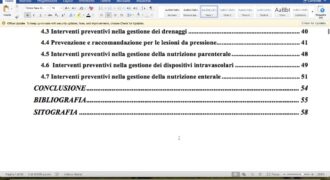Inserire un sommario in un documento Word può risultare molto utile per organizzare e facilitare la navigazione tra le diverse sezioni del testo. Il sommario permette infatti di avere una visione d’insieme del contenuto del documento e di accedere rapidamente alle parti di maggior interesse. Per creare un sommario in Word, è necessario utilizzare la funzione di stili di formattazione dei titoli, associando ad ogni livello di titolo un numero o una lettera. Successivamente, si potrà inserire il sommario attraverso la funzione “Riferimenti” presente nella barra degli strumenti di Word.
Come aggiungere un sommario in Word?
Per inserire un sommario in un documento Word, segui questi passaggi:
1. Aggiungi gli stili di formattazione
Per creare un sommario, Word utilizza gli stili di formattazione dei paragrafi. Assicurati di utilizzare gli stili di formattazione predefiniti (Titolo 1, Titolo 2, ecc.) per i titoli e i sottotitoli del tuo documento. In questo modo, Word potrà riconoscere automaticamente i titoli e i sottotitoli e creare un sommario.
2. Inserisci il cursore dove vuoi inserire il sommario
Posiziona il cursore dove vuoi che il sommario venga inserito nel documento.
3. Seleziona la scheda “Riferimenti”
In alto nella barra dei menu, seleziona la scheda “Riferimenti”.
4. Seleziona “Sommario”
Nella scheda “Riferimenti”, seleziona “Sommario” nella sezione “Strumenti per l’indice”.
5. Scegli il tipo di sommario
Scegli il tipo di sommario che vuoi inserire nel tuo documento. Puoi scegliere tra “Sommario automatico” o “Sommario personalizzato”.
6. Modifica il sommario personalizzato (opzionale)
Se hai scelto il sommario personalizzato, è possibile modificare il livello di dettaglio del sommario e i titoli da includere.
7. Inserisci il sommario
Clicca su “OK” per inserire il sommario nel documento. Il sommario verrà automaticamente aggiornato ogni volta che si apre il documento o quando si apportano modifiche ai titoli e ai sottotitoli del documento.
Seguendo questi semplici passaggi, puoi aggiungere un sommario al tuo documento Word in modo facile e veloce. Utilizzando gli stili di formattazione predefiniti e inserendo correttamente il sommario, potrai creare un documento professionale e ben organizzato.
Come creare l’indice su Word?
Per creare l’indice su Word, segui questi semplici passaggi:
- Formatta il testo del documento utilizzando gli stili di formattazione di Word.
- Inserisci una pagina vuota dove vuoi che l’indice appaia.
- Clicca sulla scheda “Riferimenti” nella barra degli strumenti di Word.
- Clicca sul pulsante “Indice” e seleziona “Inserisci indice”.
- Configura le opzioni dell’indice come desideri, ad esempio il livello di profondità dell’indice e i caratteri da includere.
- Clicca su “OK” per creare l’indice.
Ricorda che l’indice si basa sulla formattazione del testo utilizzando gli stili di Word, quindi assicurati di applicare correttamente gli stili di titolo, sottotitolo, paragrafo e simili. In questo modo, Word è in grado di creare l’indice in modo automatico e preciso.
Qual è la distinzione tra indice e sommario?
Indice e sommario sono due elementi importanti in un documento scritto, ma spesso vengono confusi o utilizzati come sinonimi.
L’indice è una lista dettagliata degli argomenti trattati nel documento, organizzati in modo logico e gerarchico. L’indice viene solitamente posizionato alla fine del documento e include le pagine in cui si trovano gli argomenti trattati.
Il sommario, invece, è una breve descrizione del contenuto del documento, che fornisce un’idea generale di ciò che il lettore troverà al suo interno. Il sommario può essere posizionato all’inizio del documento e spesso include anche i numeri di pagina corrispondenti ai vari argomenti.
Per inserire un sommario in un documento Word, è possibile utilizzare la funzionalità “Sommario automatico”, che crea automaticamente un sommario in base alle intestazioni di sezione del documento. Per utilizzare questa funzione, è sufficiente selezionare la scheda “Riferimenti” nella barra del menu principale, fare clic su “Sommario” e scegliere uno dei diversi stili di sommario disponibili.
In alternativa, è possibile creare un sommario personalizzato, selezionando manualmente i punti salienti del documento e includendoli nel sommario. Per fare ciò, è necessario utilizzare gli strumenti di formattazione di Word per creare titoli e sottotitoli, che verranno quindi utilizzati per creare il sommario.
In entrambi i casi, è importante verificare accuratamente il sommario per assicurarsi che sia accurato e completo, e che includa tutte le sezioni e i capitoli principali del documento.
Come redigere un sommario?
Per redigere un sommario efficace, è importante seguire questi passaggi:
1. Leggi attentamente l’intero documento: per creare un sommario accurato, devi capire il contenuto dell’articolo dall’inizio alla fine.
2. Identifica le sezioni principali: cerca i punti chiave dell’articolo e separali in sezioni distintive.
3. Scrivi i titoli di ogni sezione: scegli parole chiave brevi e significative che descrivano il contenuto di ogni sezione.
4. Organizza i titoli in ordine: organizza i titoli in base alla loro sequenza nell’articolo.
5. Aggiungi numeri di pagina: inserisci il numero di pagina accanto a ogni titolo di sezione.
Una volta che hai redatto il sommario, puoi inserirlo facilmente nel tuo documento Word. Seleziona la posizione in cui desideri inserire il sommario, vai alla scheda “Riferimenti” e fai clic su “Sommario”. Scegli il tipo di sommario che desideri e Word creerà automaticamente uno sommario basato sui titoli e sui numeri di pagina che hai inserito nel documento. Ricorda di aggiornare il sommario ogni volta che apporti modifiche al documento.